Bandote sinchronizuoti „iPhone“ su „iTunes“, bet kažkas neveikia. Vis matote klaidą -54 ir nesate tikri, ką daryti. Šiame straipsnyje aš jums paaiškinsiu ką daryti, jei „iPhone“ nepavyksta sinchronizuoti.
Iš naujo paleiskite „iPhone“
Pirmiausia pabandykite iš naujo paleisti „iPhone“. Gali kilti nedidelė programinės įrangos problema, neleidžianti „iPhone“ sinchronizuoti.
Jei turite „iPhone 8“ ar senesnį modelį, palaikykite paspaudę maitinimo mygtuką. „IPhone X“ ar naujesnėse versijose vienu metu paspauskite ir palaikykite šoninį mygtuką ir bet kurį iš garsumo mygtukų. Tada stumkite maitinimo piktogramą iš kairės į dešinę, kad išjungtumėte „iPhone“.
Palaukite kelias sekundes, tada palaikykite paspaudę maitinimo mygtuką arba šoninį mygtuką, kad vėl įjungtumėte „iPhone“.
kiek kartų vienaragiai minimi Biblijoje
Atnaujinkite „iPhone“ ir kompiuterio programinę įrangą
Jei jūsų „iPhone“ ar kompiuteryje yra pasenusi programinė įranga, tai gali sukelti nepatogumų sinchronizavimo metu.
kaip sužinoti, ar automobilis pavogtas
Norėdami patikrinti, ar yra „iPhone“ naujinys, atidarykite „Nustatymai“ ir palieskite Bendra> Programinės įrangos naujinimas . Paliečiau Atsisiųskite ir įdiekite jei yra „iOS“ naujinimas.
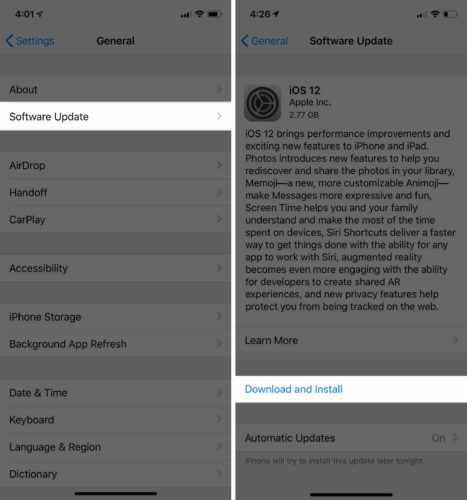
Norėdami atnaujinti „Mac“, viršutiniame kairiajame ekrano kampe spustelėkite „Apple“ logotipą. Tada spustelėkite Apie šį „Mac“> Programinės įrangos naujinimas . Jei yra naujinys, palieskite Atnaujinti dabar .
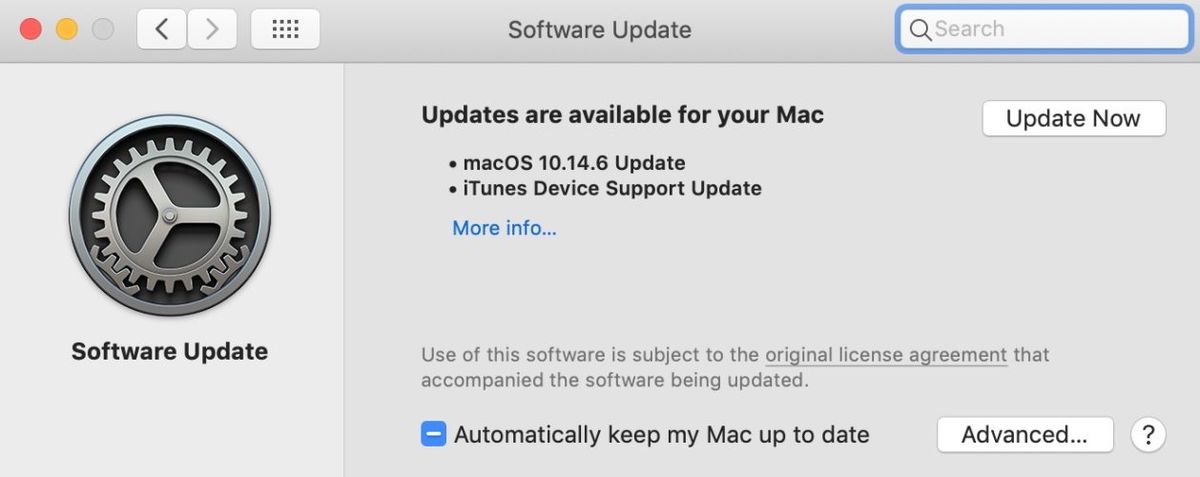
Norėdami atnaujinti „Windows“ kompiuterį, spustelėkite Pradėti> Nustatymai> Atnaujinimas ir sauga> „Windows“ naujinimas .
Konsoliduokite „iTunes Media Files“
Jei medijos failai jūsų kompiuteryje yra išsaugoti keliose skirtingose vietose, bandant sinchronizuoti „iPhone“ gali kilti problemų. Norėdami konsoliduoti „iTunes“ mediateką, atidarykite „iTunes“ ir spustelėkite Failas viršutiniame kairiajame ekrano kampe. Spustelėkite biblioteka o paskui Sujungti failus .
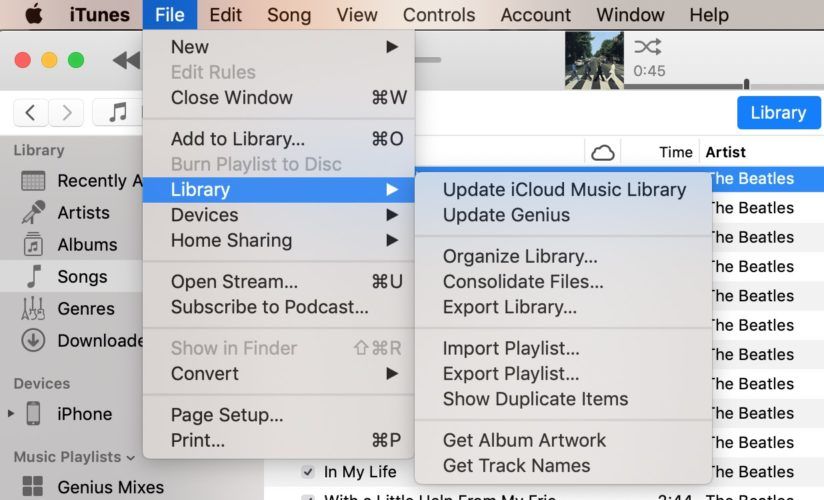
„iPhone“ namų mygtukas neveikia vandens
Pašalinkite trečiųjų šalių saugos programinę įrangą
Kartais trečiųjų šalių antivirusinės programos (pvz., „McAfee“) gali trukdyti „iPhone“ sinchronizavimo procesui. Kartais šios programos neteisingai interpretuoja laiką kaip grėsmę saugumui ir neleidžia jam atsitikti.
Peržiūrėkite „Apple“ vadovą, kad sužinotumėte, kaip tai padaryti pašalinkite programą iš „Mac“ . Jei turite „Windows“ kompiuterį, žr. „Microsoft“ vadovą pašalinkite trečiosios šalies programą .
Ar atsisiuntėte turinį iš „App Store“?
Jei negalite sinchronizuoti failo ar programos, kurią atsisiuntėte iš „iTunes Store“, pabandykite ištrinti turinį ir atsisiųsti dar kartą. Kadangi turinys susietas su jūsų „Apple ID“, jį taip pat galite atsisiųsti tiesiai į „iPhone“ iš „App Store“.
Ištrynę failus, „Mac“ kompiuteryje atidarykite „App Store“ ir apatiniame kairiajame ekrano kampe spustelėkite savo vardą. Raskite programą, kurią norite iš naujo įdiegti, tada spustelėkite debesies piktogramą.
Jei norite atsisiųsti turinį tiesiai į „iPhone“, atidarykite „App Store“ ir viršutiniame dešiniajame ekrano kampe spustelėkite paskyros piktogramą. Palieskite Pirkta> Ne šiame „iPhone“ . Norėdami įdiegti programą, palieskite debesies piktogramą.
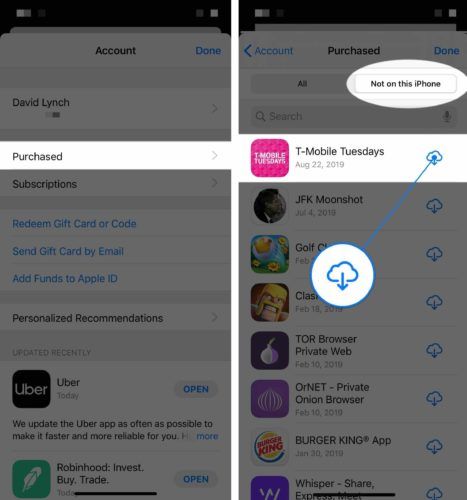
„iPhone 6“ nėra mobiliųjų paslaugų
Mano turinys nėra iš „iTunes“!
Jei nesinchronizuojamas turinys nėra iš „iTunes Store“ (pvz., Kompaktinio disko), pabandykite ištrinti tą turinį ir vėl importuoti į „iTunes“. Pirma, norėdami importuoti failus į jį, turėsite atidaryti „iTunes“. Tada spustelėkite Failas viršutiniame kairiajame ekrano kampe. Tada spustelėkite Pridėti prie bibliotekos ir raskite failus, kuriuos norite importuoti į „iTunes“.
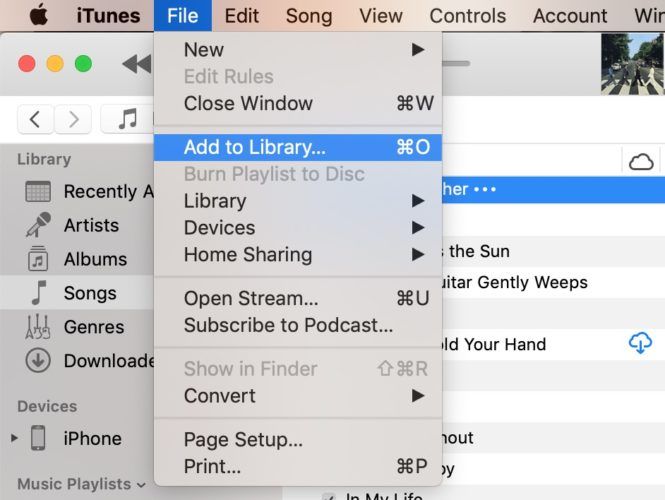
DFU atkurti jūsų „iPhone“
Jei jūsų „iPhone“ vis tiek nepavyksta sinchronizuoti, pabandykite nustatyti „iPhone“ DFU režimu. DFU atkūrimas gali išspręsti giliausias programinės įrangos problemas, kylančias „iPhone“. Prieš įvesdami „iPhone“ į DFU režimą, rekomenduojame pirmiausia padaryti atsarginę kopiją, kad neprarastumėte visų savo duomenų.
laiškas, laukiantis aktyvinimo „iphone 4“
Kai būsite pasirengę, patikrinkite mūsų vadovas, kaip atkurti DFU „iPhone“ .
Vis dar nesinchronizuojate?
Laikas Tvarkaraštis paskyrimas artimiausioje „Apple“ parduotuvėje. Gali kilti jūsų paskyros problema, kurią gali išspręsti tik „Apple“ technikas.
Mano „iPhone“ negali sinchronizuoti - paaiškinta!
Tikimės, kad šis straipsnis padėjo išspręsti „iPhone“ sinchronizavimo problemą. Kitą kartą, kai „iPhone“ negalės sinchronizuoti arba pamatysite klaidą -54, žinosite, ką daryti! Turite klausimų? Praneškite mums, kokius klausimus turite toliau pateiktose pastabose.